
Hệ điều hành Windows 10 May 2019 là phiên bản cập nhật lớn nhất năm 2019, Windows 10 May 2019 với những thay đổi giúp máy tính của bạn chạy nhanh hơn cùng những tính năng mới khiến người dùng vô cùng thích thú. Đặc biệt giờ đây bạn có thể gõ tiếng Việt mà không cần đến bất cứ bộ gõ tiếng V
Vietnamese keyboard trên Windows 10 là bộ gõ tiếng Việt mặc định được tích hợp sẵn trên hệ điều hành Windows 10, bạn sẽ không cần sử dụng các phần mềm gõ tiếng Việt khác.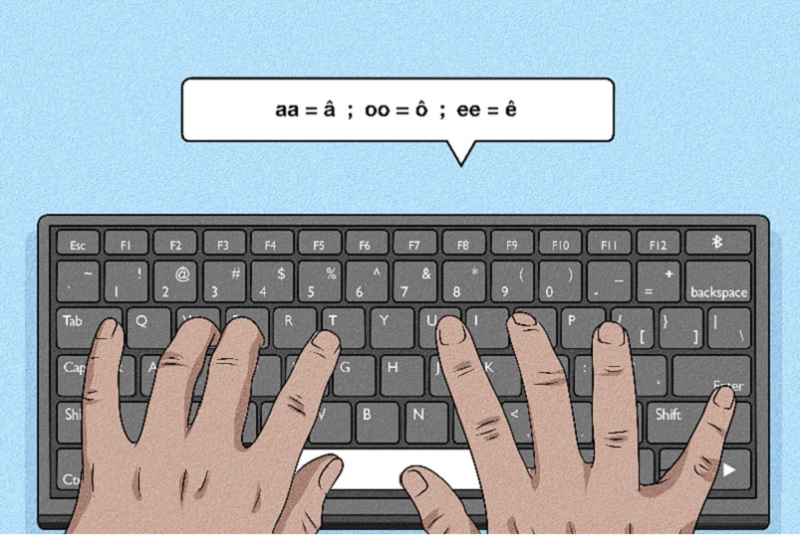
Vietnamese keyboard trên Windows 10
Tuy bộ gõ tiếng Việt mặc định trên Windows 10 có thể giúp bạn gõ tiếng Việt mà không cần cài bất kỳ bộ gõ nào khác, nhưng sự tối ưu của bộ gõ mặc định này chưa ở mức tối ưu, còn xuất hiện rất nhiều lỗi. Một số lỗi có thể kể đến như: Bị lặp số khi gõ bằng bàn phím số rời, đôi khi bị mất chữ cuối bởi khi đang gõ. Vì vậy, tốt hơn hết nên gỡ bộ gõ ra để cài phần mềm gõ tiếng Việt khác.
Bước 1: Bấm Windows + I để mở Settings > Chọn Time & Language.
-800x447.jpg)
Windows + I để mở Settings > Chọn Time & Language.
Bước 2: Chọn Language > Bấm vào Tiếng Việt > Chọn Remove.
-800x448.jpg)
Chọn Language > Bấm vào Tiếng Việt > Chọn Remove.
Hướng dẫn nhanh:
Các bạn vào Settings > chọn mục Time & langugae > trong mục Language bạn chọn Add a language > chọn Tiếng Việt > chọn Install > đăng nhập lại Microsoft là xong.
Hướng dẫn chi tiết tại Hướng dẫn cài đặt tiếng việt trên Windows 10.
Có hai phần mềm gõ tiếng Việt thông dụng trên Windows 10 là Unikey và EVKey, bạn có thể tham khảo hai bài viết dưới đây để cài và sử dụng.
-800x365.jpg)
Bộ gõ Unikey và EVKey
Xem m:
Bài viết vừa rồi đã hướng dẫn bạn cách xóa, bật Vietnamese keyboard cho máy tính Windows 10 đơn giản, dễ dàng. Chúc các bạn thực hiện thành công!
Nhân viên của Trungtambaohanh.com giao nhận hàng tại nhà của khách hàng trên toàn TP.